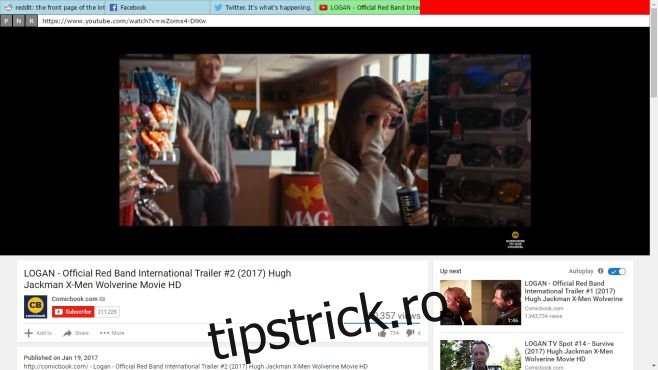Puteți accesa ecranul complet în orice filă Chrome. Funcția de ecran complet nu se limitează doar la conținut media, adică videoclipuri. Dacă utilizați o aplicație web pentru a tasta, folosirea ei pe ecran complet va ajuta la evitarea distragerilor. Modul ecran complet ascunde toate filele pe care le-ați deschis în aceeași fereastră Chrome. Taskbar/Dock dispar, de asemenea, deși este posibil să primiți în continuare alerte de la aplicații. Tab Revolution este o extensie Chrome care vă permite să vizualizați file în modul ecran complet. Filele apar atunci când mutați mouse-ul în partea de sus a ecranului. Puteți face clic pe o filă pentru a trece la ea.
Instalați Tab Revolution și atingeți tasta F11 pentru a trece în modul ecran complet. Mutați mouse-ul în marginea de sus a ecranului și vor apărea filele deschise în fereastra curentă.
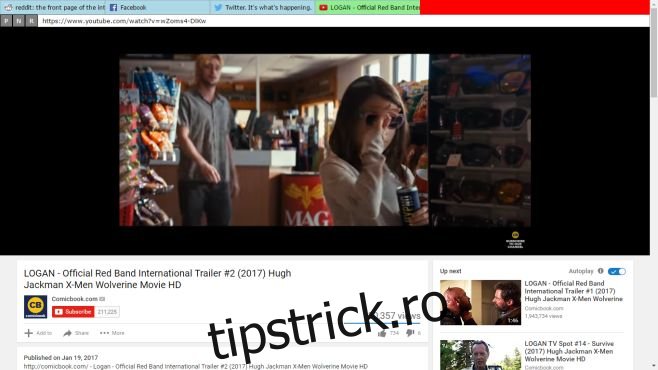
Deplasați cursorul și filele dispar, lăsându-vă să vă bucurați de fila curentă în modul ecran complet. Dacă selectați o altă filă, veți fi comutat la ea. Nu veți ieși din modul ecran complet când treceți la o altă filă. Pentru a ieși din modul ecran complet, atingeți tasta F11.
Tab Revolution este o extensie foarte nouă; este în alfa și, probabil, are bug-urile sale. Vă va permite să vizualizați filele în modul ecran complet fără nicio problemă, dar dacă glisați o filă dintr-o fereastră în alta, nu va actualiza filele pe care le vedeți în modul ecran complet. Extensia își va aminti doar filele care au fost deschise în fereastra originală. De asemenea, adaugă un fel de element de interfață de utilizare chiar în partea de sus a unei pagini web când revii la vizualizarea normală. Nu funcționează dacă intrați în modul ecran complet într-un player media, de exemplu, faceți clic pe butonul ecran complet de pe YouTube.
Vestea bună este că aceste erori sunt mici și Tab Revolution își execută funcția de bază destul de bine.
Instalați Tab Revolution din Magazinul web Chrome